
တစ်ခါတစ်ရံစာအုပ်တစ်အုပ်စီတွင် Excel အစီအစဉ်နှင့်အလုပ်လုပ်သောအခါ "Page 1", "Page 2", စသည်တို့ကိုပြသပါ။ အတွေ့အကြုံမရှိတဲ့အသုံးပြုသူတစ် ဦး ကဘာလုပ်ရမယ်, ဘယ်လိုလုပ်မလဲဆိုတာကိုလည်းမကြာခဏဆိုသလိုတွေးနေကြတယ်။ တကယ်တော့မေးခွန်းကိုအတော်လေးရိုးရှင်းစွာဖြေရှင်းသည်။ စာရွက်စာတမ်းမှထိုကဲ့သို့သောကမ္ပည်းများကိုမည်သို့ဖယ်ရှားရမည်ကိုကိုင်တွယ်ကြပါစို့။
Visual Numbering Display ကိုပိတ်ခြင်း
ပုံနှိပ်စက်များအတွက်ပုံနှိပ်ရန်စာမျက်နှာများနှင့်ပတ်သက်သောအမြင်အာရုံကို အသုံးပြု. အသုံးပြုသူသည်ပုံမှန်အားဖြင့်မှားယွင်းစွာသို့မဟုတ် unguup mode မှစာရွက်စာတမ်းကြည့်ရှုခြင်း၏စာမျက်နှာသို့စာမျက်နှာသို့ပြောင်းရွှေ့ရန်ရည်ရွယ်ချက်ရှိရှိပြောင်းရွှေ့သောအခါဖြစ်ပေါ်လာသည်။ ထို့ကြောင့်အမြင်အာရုံနံပါတ်များကိုပိတ်ရန်, အခြား display တစ်ခုသို့ပြောင်းလဲရန်လိုအပ်သည်။ သင်ဒီစကားပြောဆိုမှုကိုအောက်တွင်ဖော်ပြထားသောနည်းလမ်းနှစ်မျိုးဖြင့်ပြုလုပ်နိုင်သည်။

စာမျက်နှာနံပါတ်ကို displabating disable ကိုသင်ချက်ချင်းသတိပြုမိပြီးစာမျက်နှာတွင်အလုပ်မလုပ်ပါ။ အသုံးပြုသူသည်စာရွက်များကိုပုံနှိပ်ရန်စာရွက်များကိုရပ်တန့်လိုက်လျှင်, မော်နီတာမြင်ကွင်းမှကြည့်ရှုရန်ရည်ရွယ်ထားသည့်အတိုင်းသတ်မှတ်ထားသောအမှတ်အသားများသည်ပုံနှိပ်ထားသောပစ္စည်းများကိုပုံနှိပ်ထုတ်ဝေရန်အတွက်ပျက်ကွက်လိမ့်မည်ဟုလည်းဖော်ပြထားသည်။
နည်းလမ်း 1: status string ကို
Excel စာရွက်စာတမ်းအားကြည့်ရန်အလွယ်ကူဆုံးနည်းလမ်းမှာပြတင်းပေါက်၏အောက်ပိုင်းညာဘက်အခြမ်းတွင်ရှိသည့် icons ရှိအိုင်ကွန်များကိုအသုံးပြုရန်ဖြစ်သည်။
Page mode icon သည်ပြည်နယ် switching icon သုံးခုမှပထမ ဦး ဆုံးဖြစ်သည်။ စာမျက်နှာများ၏အကြောင်းအရိပ်အယောင်နံပါတ်များ၏အမြင်အာရုံ display ကို disable လုပ်ရန် "ပုံမှန်" သို့မဟုတ် "Page Markup" ကိုနှိပ်ပါ။ အလုပ်အများစုကိုဖြည့်ဆည်းရန်သူတို့ပထမ ဦး ဆုံးတွင်အလုပ်လုပ်ရန်ပိုမိုအဆင်ပြေသည်။

switching ပြီးနောက် sequence နံပါတ်များကိုစာရွက်၏နောက်ခံတွင်ပြုလုပ်ခဲ့သည်။
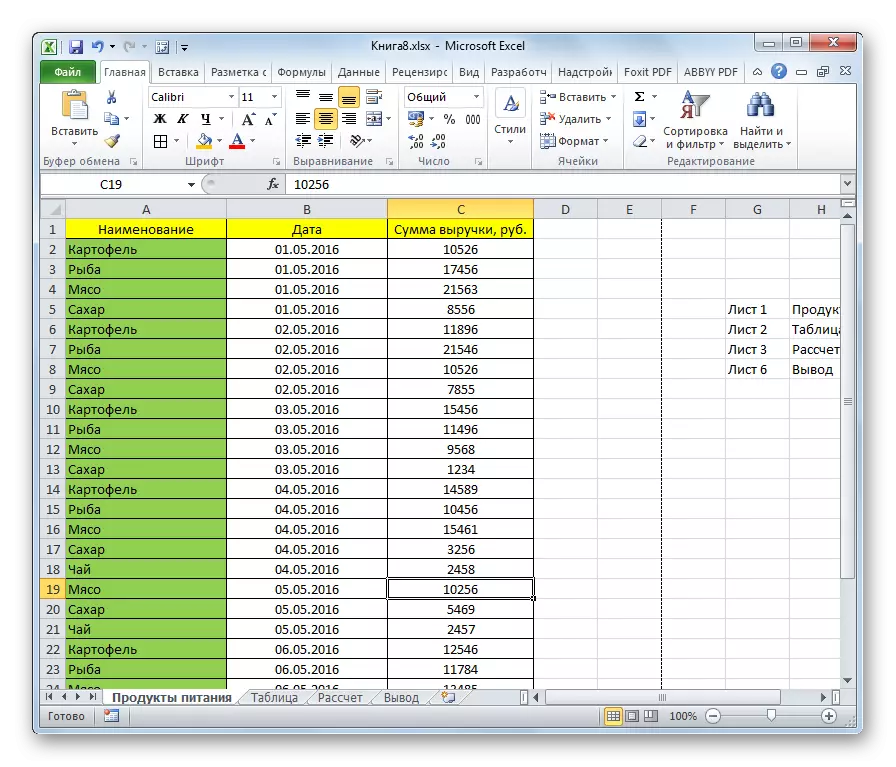
နည်းလမ်း 2: ဖဲကြိုးပေါ်တွင်ခလုတ်
နောက်ခံစာလုံး၏ display ကိုဖွင့်ခြင်းအားဖြင့် threctual ကိုယ်စားပြုမှုကိုတိပ်ခွေပေါ်တွင်ပြောင်းရန်ခလုတ်ကိုသုံးနိုင်သည်။
- "View" tab ကိုသွားပါ။
- တိပ်ခွေတွင်ကျွန်ုပ်တို့သည်စာအုပ်ကြည့်ရှုရန်စာအုပ်ကြည့်ရှုရန်ရှာဖွေနေသည်။ တိပ်ခွေ၏ဘယ်ဘက်အစွန်းတွင်တည်ရှိသည်နှင့်အမျှ၎င်းကိုရှာရန်လွယ်ကူလိမ့်မည်။ ဤအုပ်စုတွင်ထည့်ထားသောခလုတ်များထဲမှတစ်ခုကိုနှိပ်ပါ - "Normal" သို့မဟုတ် "Page Markup" ကိုနှိပ်ပါ။

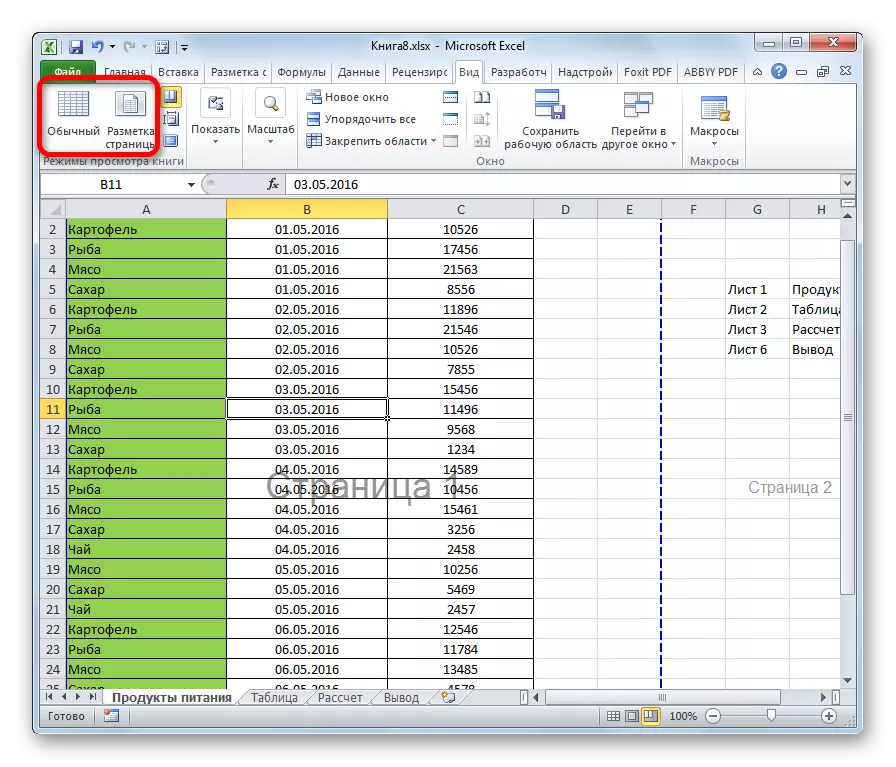
ဤလုပ်ဆောင်မှုများအပြီးတွင်ကြည့်ရှုခြင်းစနစ်ကိုပိတ်ထားလိမ့်မည်။ ဆိုလိုသည်မှာနောက်ခံရေတွက်ခြင်းလည်းပျောက်ကွယ်သွားလိမ့်မည်။

သင်မြင်နိုင်သည့်အတိုင်း Excele ရှိစာမျက်နှာများကိုရေတွက်ပြီးနောက်ခံကမ္ပည်းကိုဖယ်ရှားပါအလွန်ရိုးရှင်းပါသည်။ ကြည့်ရှုခြင်း၏အမြင်ကိုပြောင်းလဲရန်အတွက်လုံလောက်ပါသည်။ တစ်ချိန်တည်းမှာပင် အကယ်. တစ်စုံတစ် ဦး ကဤကျောက်စာများကိုပိတ်ရန်နည်းလမ်းရှာရန်ကြိုးစားပါက၎င်းရွေးချယ်မှုသည်မတည်ရှိပါကသူ၏ရှာဖွေမှုသည်အချည်းနှီးဖြစ်မည်ဟုဆိုရမည်မှာ, သို့သော်ကမ္ပည်းစာကိုမဖြုတ်မီအသုံးပြုသူသည်၎င်းကိုစဉ်းစားရန်လိုသည်, သို့မဟုတ်၎င်းသည်သူနှင့် 0 င်ရောက်စွက်ဖက်ခြင်းသို့မဟုတ်ဆန့်ကျင်စွာမှ 0 င်ရောက်စွက်ဖက်လျှင်၎င်းသည်စာရွက်စာတမ်းကို ဦး တည်စေသည်။ ထို့အပြင်နောက်ခံအမှတ်အသားများကိုပုံနှိပ်ခြင်းတွင်မြင်နိုင်သည်။
